
时间:2024-02-27 20:08:33作者:来源:人气:31我要评论(0)
win11开机怎么取消微软账户登录,win11开机取消微软账户登录方法一览,很多小伙伴开机子和都需要登陆微软的账户才可以进入windows的界面使用,很多朋友不喜欢每次都要登录,很多小伙伴不知道要怎么取消登录,接下来小伙伴们就按照小编给出的方法来操作就可以了
win11开机取消微软账户登录方法一览
一、在安装win11的时候
1、在安装win11时,使用有线网络连接,不要连接wifi网络。
2、连接完成后就会进入需要登录microsoft账户。
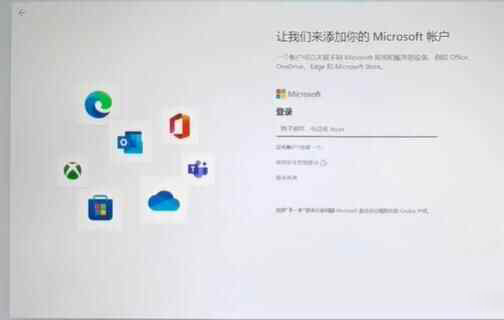
3、这时候我们拔出网线,断开网络,点击左上角“返回箭头”即可跳过登录。
二、在安装win11完成以后
1、如果我们已经安装完成win11了,想要跳过登录microsoft账户。
2、那么只要点开开始菜单,点击账户名,进入“更改账户设置”。
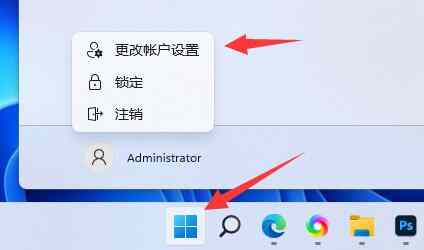
3、然后在账户设置下选择“改用本地账户登录”。

4、接着会需要你输入密码以验证身份。
5、输入完成后,设定本地账户的用户名、密码就可以跳过登录微软账户开机了。
相关阅读 win11电脑配置怎么看 win11电脑配置查看方法 win11怎么切换win7风格菜单 win11切换win7风格菜单方法 win11怎么退回win10 win11退回win10方法一览 win10如何关闭自动更新win11 win10关闭自动更新win11方法介绍 windows11怎么重置 Win11系统恢复出厂设置教程 win11怎么把任务栏变透明 Windows11任务栏怎么设置完全透明 win11绿屏怎么办 升级Windows11绿屏解决方法 win11更新失败怎么办 windows更新win11失败解决方法 win11怎么退回win10系统 win11退回win10系统的操作方法 win11系统配置要求 win11系统安装配置详解
热门文章
 windows11怎么重置 Win11系统恢复出厂设置教程
windows11怎么重置 Win11系统恢复出厂设置教程
 win11资源管理器闪退怎么办 windows11资源管理器闪退的解决办法
win11资源管理器闪退怎么办 windows11资源管理器闪退的解决办法
 win11可以安装安卓软件吗 windows11安装apk教程
win11可以安装安卓软件吗 windows11安装apk教程
 win11护眼模式怎么设 Windows11设置护眼模式的方法
win11护眼模式怎么设 Windows11设置护眼模式的方法
最新文章
人气排行